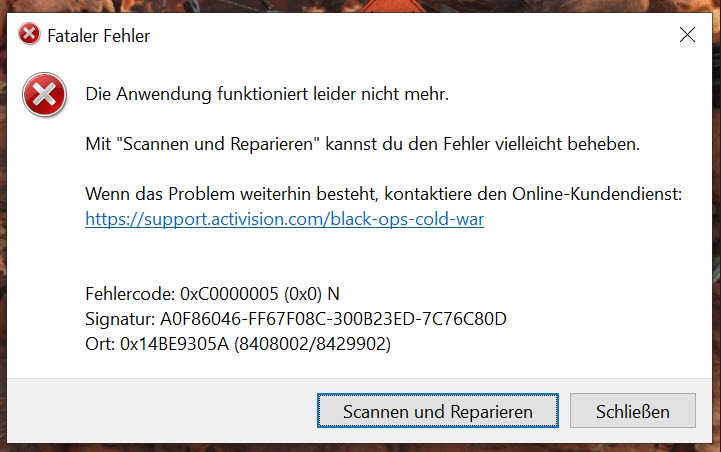
Bei dem beliebten Spiel Call of Duty: Black Ops Cold War berichten viele Spieler das Problem, dass das Spiel verschiedene Probleme mit sich bringt, darunter den Absturz mit dem Code 0xc0000005. In diesem Artikel stellen wir Ihnen 5 Lösungen für das Problem vor.
Probieren Sie diese Lösungen:
Wir haben für Sie insgesamt 5 Lösungen entwickelt und gesammelt. Sie brauchen nicht, alle Lösungen durchzuprobieren. Arbeiten Sie sich einfach durch die Liste, bis Sie eine Effektive finden.
- Ihre Spieldateien scannen und reparieren
- Ihren Grafiktreiber aktualisieren
- Alle Windows-Updates installieren
- Einen sauberen Neustart ausführen
- Ihren RAM umtauschen
Lösung 1: Ihre Spieldateien scannen und reparieren
Der Fehlercode 0xc0000005 kann auf Integritätsprobleme Ihrer Spieldateien hinweisen. In diesem Fall können Sie ein nützliches Tool von Blizzard Battle.net-App verwenden, um beschädigte Dateien zu überprüfen und zu reparieren.
1) Starten Sie Battle.net-Launcher.
2) Klicken Sie oben auf den Tab SPIELE und dann links auf Call of Duty: BOCW.
Klicken Sie rechts auf Optionen und wählen Sie Scannen und reparieren aus.
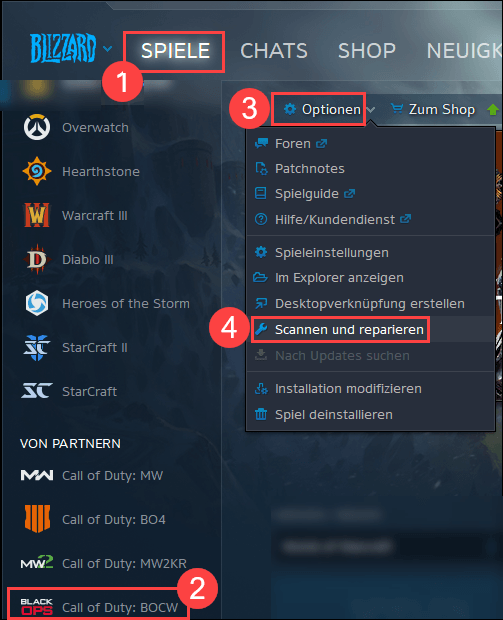
3) Klicken Sie auf Scan starten.
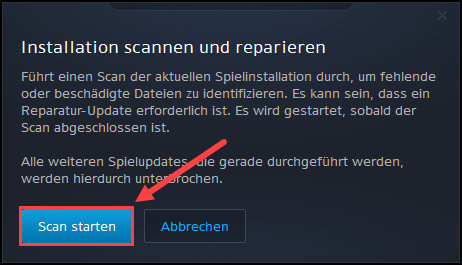
4) Warten Sie, bis der Vorgang abgeschlossen ist.
5) Führen Sie Call of Duty: Black Ops Cold War aus und testen Sie, ob Sie diese Fehlermeldung 0xc0000005 nicht mehr erhalten.
Lösung 2: Ihren Grafiktreiber aktualisieren
Eine andere häufige Fehlerquelle besteht darin, dass der Grafiktreiber auf Ihrem PC fehlerhaft oder veraltet ist.
Wenn Sie sich nicht erinnern können, wann Sie letztes Mal Ihren Grafiktreiber aktualisierten, nehmen Sie nun die Treiberaktualisierung auf jeden Fall einmal vor. Wir haben 2 Optionen für Sie.
Option 1 – Ihren Grafiktreiber manuell aktualisieren
Sie brauchen Zeit, Geduld und Computerkenntnisse, wenn Sie Ihren Grafiktreiber manuell aktualisieren möchten. Besuchen Sie die Website des Herstellers von Ihrer Grafikkarte:
Suchen Sie dann nach dem Modell Ihrer Grafikkarte. Laden Sie den neuesten und korrekten Treiber herunter, der mit Ihrem Betriebssystem kompatibel ist.
Option 2 – Ihren Grafiktreiber automatisch aktualisieren (Empfohlen)
Doch birgt das manuelle Herunterladen von Treibern das Risiko, dass ein falscher Treiber installiert wird, was zu schwerwiegenden Fehlfunktionen führen kann. Die sicherere und einfachere Option zum Aktualisieren von Treibern auf einem Windows-Computer besteht in der Verwendung unseres Tools Driver Easy.
Beide Driver Easy Gratis- und Pro-Version erkennen jedes Gerät auf Ihrem Computer automatisch und vergleichen es mit den neuesten Treiberversionen aus unserer umfangreichen Online-Datenbank. Die Treiber können dann stapelweise (mit der Pro-Version) oder einzeln aktualisiert werden, ohne dass Sie komplexe Entscheidungen im Prozess treffen müssen.Alle Treiber von Driver Easy stammen direkt aus Herstellern und sind zertifiziert.
1) Downloaden und installieren Sie Driver Easy.
2) Führen Sie Driver Easy aus und klicken Sie auf Jetzt scannen. Driver Easy scannt dann Ihren PC und erkennt innerhalb einer Minute alle Ihre problematischen Treiber.
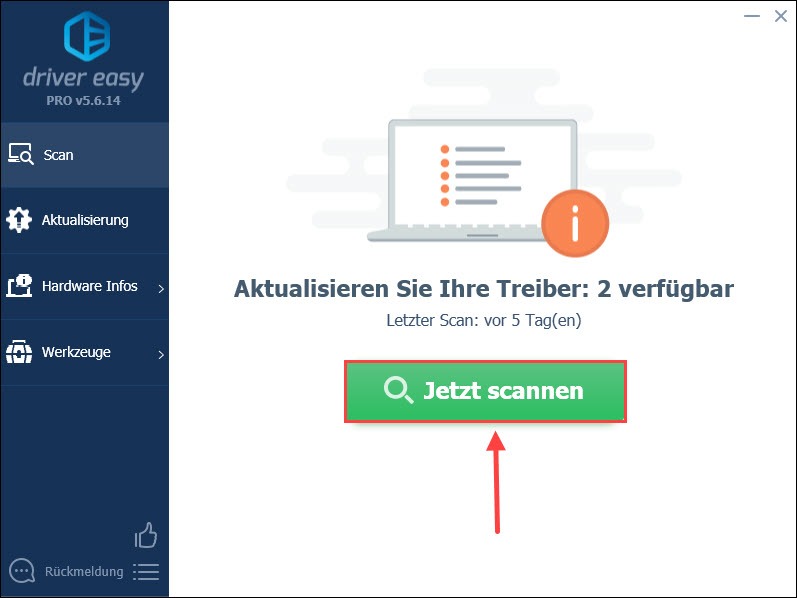
3) Klicken Sie neben Ihrer Grafikkarte auf Aktualisierung, um jeden Treiber einzeln herunterzuladen. Sie müssen den heruntergeladenen Treiber aber manuell installieren.
Haben Sie die Pro-Version von Driver Easy, klicken Sie einfach auf Alle aktualisieren, um alle Treiber auf einmal automatisch zu aktualisieren. (Sie erhalten inzwischen volle Unterstützung sowie eine 30-tägige Geld-zurück-Garantie).
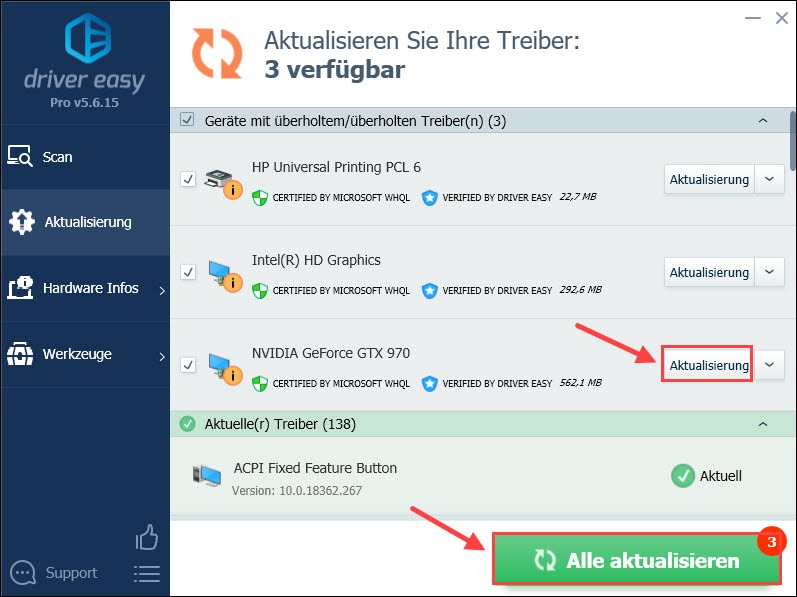
4) Starten Sie Ihren PC neu und testen Sie, ob es keine Spur vom Fehler 0xc0000005 zu finden ist.
Lösung 3: Alle Windows-Updates installieren
Wenn Ihr System auf dem neuesten Stand ist, werden viele Probleme verhindert. Es ist ratsam, Ihr Windows-System zu aktualisieren.
1) Drücken Sie auf Ihrer Tastatur gleichzeitig die Windows-Taste + S.
2) Geben Sie in die Suchleiste nach updates suchen ein und klicken Sie dann auf das Suchergebnis.
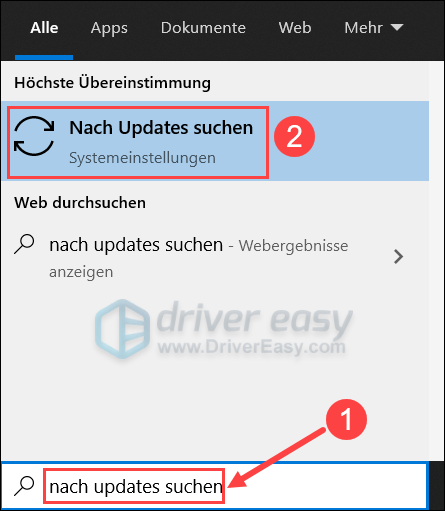
3) Klicken Sie oben auf Nach Updates suchen. Wenn es Updates verfügbar sind, wird Windows die Updates automatisch herunterladen und installieren.
Falls es schon Updates erkannt werden, klicken Sie auf Herunterladen wie im Bild gezeigt.
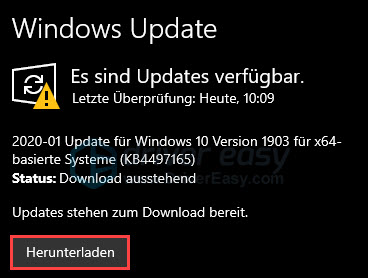
4) Warten Sie, bis der Verlauf abgeschlossen ist. Ihre neue Version von Ihrem Windows-System ist nun einsatzbereit. Führen Sie Black Ops Cold War aus und testen Sie, ob der Absturzfehler 0xc0000005 nicht mehr auftritt.
Lösung 4: Einen sauberen Neustart ausführen
Black Ops Cold War kann von anderen laufenden Programmen gestört werden und deswegen den Fehler 0xc0000005 vorkommt. Führen Sie einen sauberen Neustart Ihres Windows-Systems durch und führen Sie Ihr Spiel erneut aus.
1) Drücken Sie auf Ihrer Tastatur gleichzeitig die Windowstaste + R, um den Ausführen-Dialog zu öffnen.
2) Geben Sie msconfig ein und drücken Sie die Eingabetaste, um die Systemkonfiguration aufzurufen.
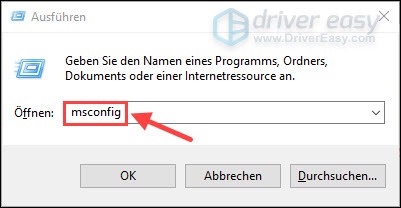
3) Auf der Registerkarte Dienste, haken Sie Alle Microsoft-Dienste ausblenden an und klicken Sie auf Alle deaktivieren.
Klicken Sie dann auf OK, um die Änderungen zu speichern.
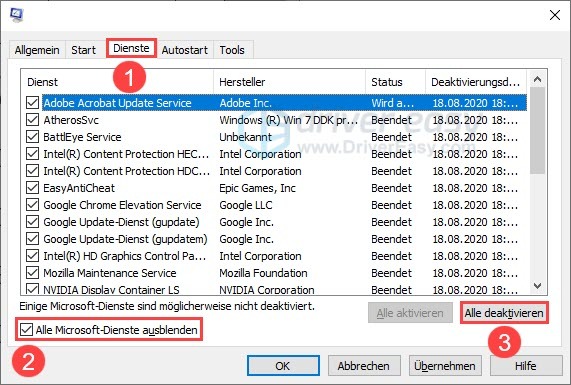
4) Klicken Sie auf den Reiter Autostart und dann auf Task-Manager öffnen.
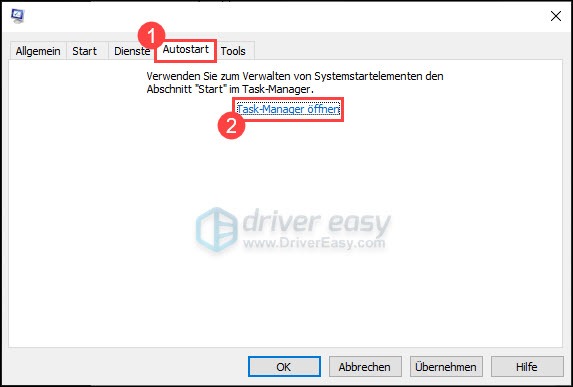
5) Auf der Registerkarte Autostart im Task-Manager, wählen Sie ein Programm aus und klicken Sie auf Deaktivieren.
Wiederholen Sie diesen Schritt, bis Sie alle hier stehenden Programme deaktivieren.
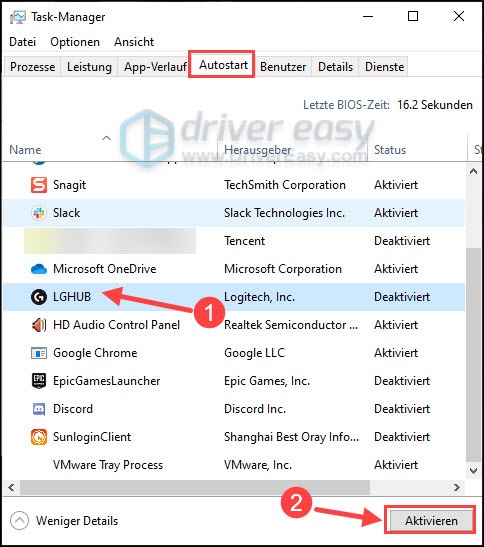
6) Wechseln Sie zum Fenster Systemkonfiguration. Klicken Sie auf Übernehmen und dann auf OK.
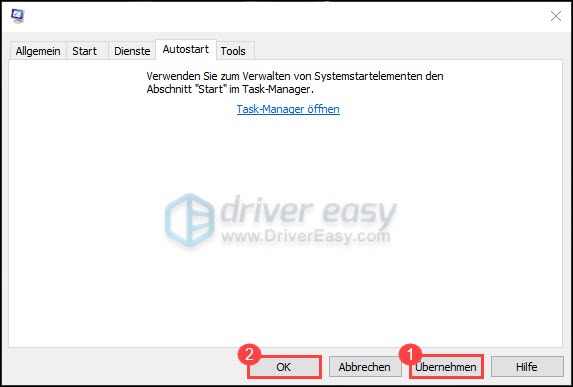
7) Starten Sie Ihren PC neu und testen Sie, ob Sie mit dem Problem nicht mehr konfrontiert sind.
Lösung 5: Ihren RAM ersetzen
Eine der möglichen Ursachen für den Fehler 0xc0000005 ist die Verwendung fehlerhaftes RAMs. Um zu überprüfen, ob Ihr RAM beschädigt ist, können Sie diesen einfach durch einen neuen ersetzen. Kaufen Sie RAM jedoch unbedingt von einem bekannten und anerkannten Hersteller. Haben Sie wenige Verständnis für Computerhardware, können Sie sich von einem Reparaturdienst beraten lassen.

Die obigen Methoden helfen Ihnen dabei, den Fehler 0xc0000005 bei Black Ops Cold War zu beheben. Wenn Sie irgendwelche Fragen haben, können Sie sich gerne an uns wenden.





